Google dokumenti , kas ir iecienīts starp vairāk nekā 2 miljardiem Google Workspace lietotāju, piedāvā dažādas formatēšanas iespējas, lai uzlabotu dokumentu lasāmību un prezentāciju. Viena no šādām funkcijām ir teksta aplaušana, kas ļauj tekstam plūst ap attēliem vai citiem objektiem, radot tīrāku un saistošāku izkārtojumu.
Šajā rakstā mēs redzēsim darbības, kā aplauzt tekstu pakalpojumā Google dokumenti klēpjdatoriem vai datorierīcēm, kā arī mobilajām ierīcēm.
Kas ir teksta ietīšana pakalpojumā Google dokumenti
Teksta aplaušana attiecas uz veidu, kā teksts plūst apkārt vai mijiedarbojas ar attēlu vai objektu dokumentā. Izlasiet rakstu, lai uzzinātu, kā Google dokumentos ietīt tekstu ap attēlu. Teksta aplaušana nosaka, kā dokumentā esošais objekts mijiedarbojas ar to apkārtējo tekstu. Jums ir dažādas izvēles iespējas, lai kontrolētu, cik cieši teksts tiek apvilkts ap objektu. Sāciet, izvēloties attēlu un pēc tam izvēlieties teksta aplaušanas opciju.
java vērtība enum
Dažādas teksta aplaušanas metodes pakalpojumā Google dokumenti
Pakalpojumā Google dokumenti jums ir vairākas iespējas teksta aptīšanai ap attēliem, kas ir līdzīgas programmām Microsoft Word. Pakalpojumā Google dokumenti ir piecas attēlu iesaiņojuma iespējas:
1. Iekļauts ar tekstu
Šis ir noklusējuma iestatījums, kas izlīdzina attēlu ar apkārtējo tekstu, lai tas parādās teksta rindiņās.
2. Aplauzt tekstu
Izmantojot šo opciju, attēlu var ievietot jebkurā dokumenta vietā. Ja novietojat to rindkopā, teksts tiks apvilkts ap attēlu, radot tam vietu. Tomēr attēlu nevar novietot pirms teksta; tas vienmēr iesaiņos tekstu.
3. Aiz teksta
Šis iestatījums novieto attēlu aiz teksta, ļaujot to novietot jebkurā dokumenta vietā. Ja teksts pārklājas ar vienu un to pašu apgabalu, attēls tiks paslēpts zem tā.
4. Pārtraukt tekstu
Atšķirībā no teksta aplaušanas opcijas, šī izvēle ļauj pievienot attēlu jebkurā lapas vietā. Tas neietekmēs atstarpi starp vārdiem, bet pārtrauks un pārkārtos līnijas, lai pielāgotos attēlam.
5. Teksta priekšā
Līdzīgi kā aiz teksta opcija, šis iestatījums ļauj ievietot attēlu jebkurā dokumentā, pat apgabalos ar tekstu. Uzliekot virs teksta, attēls parādīsies tā priekšā.
Kā augšupielādēt attēlu pakalpojumā Google dokumenti
1. darbība: palaidiet Google dokumentus
Atvērt Google dokumenti savā tīmekļa pārlūkprogrammā.
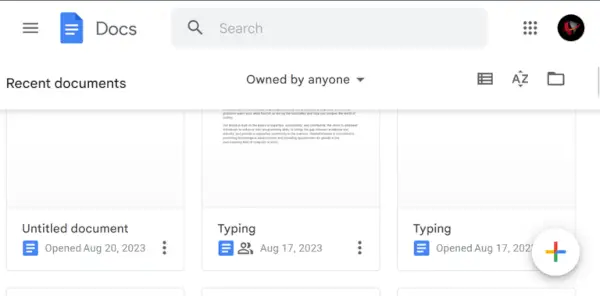
Tiek atvērti Google dokumenti
2. darbība: atveriet Google dokumentu
Atveriet esošu dokumentu vai izveidojiet jaunu dokumentu, kuram varam pievienot saturu.
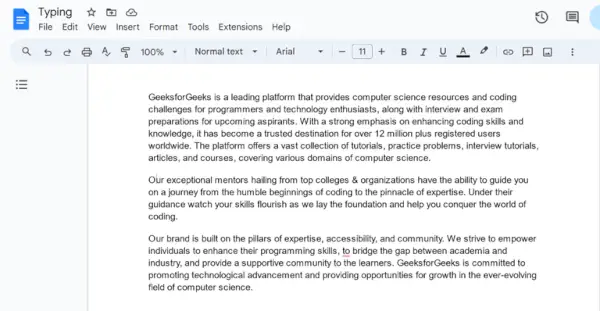
Dokumenta atvēršana
3. darbība: Izvēlieties apgabalu
Tagad mūsu Google dokumentā atlasiet apgabalu, kurā jāievieto attēls, un ietiniet to tekstā.
datu bāze
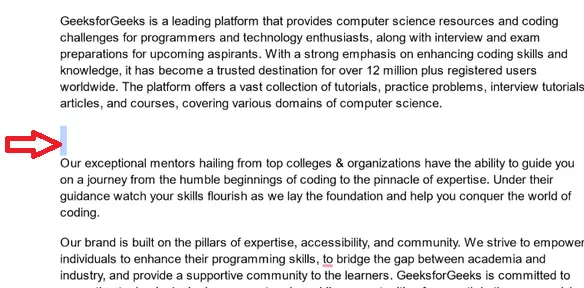
Apgabala izvēle
4. darbība: noklikšķiniet uz Ievietot cilni
Dodieties uz Ievietot cilnē tiks parādītas vairākas nolaižamās opcijas. Izmantojot šo opciju, mums ir jāatlasa attēls un tas ir jāaugšupielādē no jūsu datora. Vai arī mēs varam to augšupielādēt no dažādiem avotiem.

Noklikšķiniet uz Ievietot cilni> Atlasiet attēla opciju
5. darbība: atlasiet un augšupielādējiet attēlu
Kad esat noklikšķinājis uz Attēls opciju, parādīsies neliels logs. No turienes izvēlieties attēlu, kuru vēlaties ievietot savā dokumentā. Tālāk esošajā ekrānuzņēmumā varat redzēt, ka mēs esam izvēlējušies attēlu, un tagad mēs to pievienosim savam dokumentam.
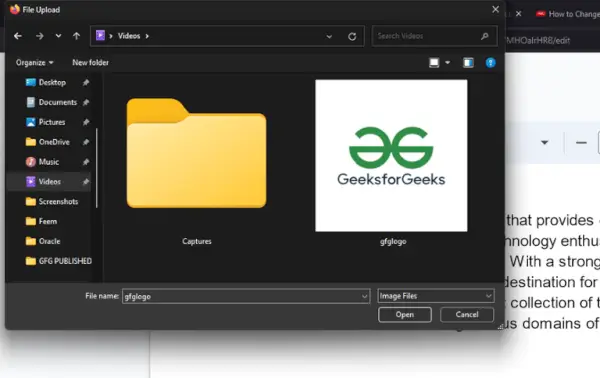
Attēla atlase un augšupielāde
Kā ietīt tekstu Google dokumentos
1. darbība: atlasiet augšupielādēto attēlu un noklikšķiniet uz ikonas Aplauzt tekstu
Kad attēls ir ievietots dokumentā, noklikšķiniet uz attēla. Kad tas būs izdarīts, parādīsies dažādas ikonas. Izvēlies aplauzt tekstu ikonu atbilstoši jūsu vēlmēm.
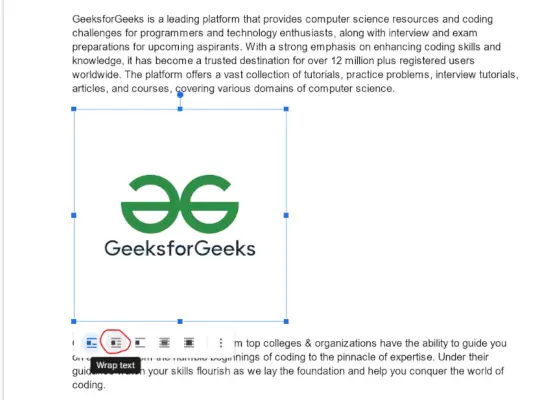
Atlasot attēlu un noklikšķinot uz Aplauzt tekstu
2. darbība. Priekšskatiet aplaušanas tekstu
Pēc teksta aplaušanas opcijas atlasīšanas mūsu attēls tiek ietīts starp tekstu pareizā līdzinājumā un pareizā izkārtojumā.
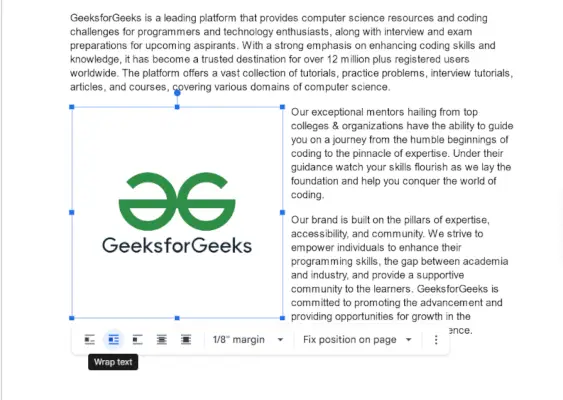
Teksta iesaiņošana ir veiksmīgi pabeigta
Kā ietīt tekstu Google dokumentos mobilajā ierīcē
1. darbība: palaidiet Google dokumentus savā mobilajā ierīcē
Mobilajā ierīcē atveriet lietotni Google dokumenti
2. darbība: atveriet Google dokumentu
Izvēlieties dokumentu no sava saraksta atbilstoši savām vēlmēm un pēc tam atveriet konkrēto dokumentu, kuram vēlaties apstrādāt kontūru. Vienkārši noklikšķiniet uz izvēlētā dokumenta, lai tam piekļūtu.
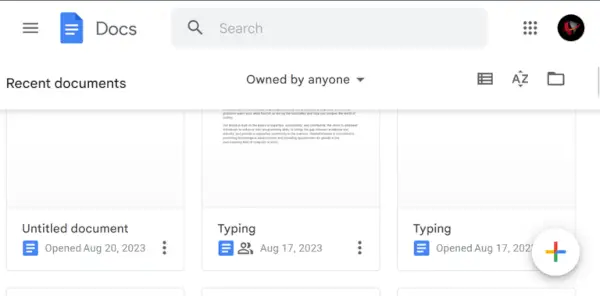
Atveramā dokumenta atlase
4. darbība: noklikšķiniet uz pogas Rediģēt
Tagad, kad dokuments ir atvērts, jūs vēlaties atrast un noklikšķināt uz zila zīmuļa ikona atrodas ekrāna apakšā. Šī ikona norāda, ka jūs gatavojaties rediģēt dokumentu. Noklikšķiniet uz tā, lai sāktu rediģēšanu.
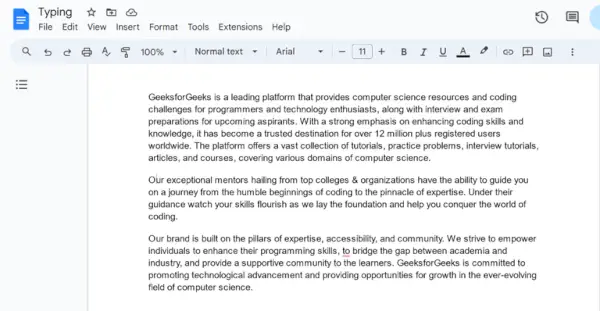
Noklikšķinot uz ikonas Rediģēt
vienāds ar virkni java
5. darbība: noklikšķiniet uz ikonas Ievietot (+).
Lai ievietotu attēlu mūsu Google dokumentā, izmantojot mobilo ierīci, mums jānoklikšķina uz ievietošanas ikona kas atrodas ekrāna augšpusē.
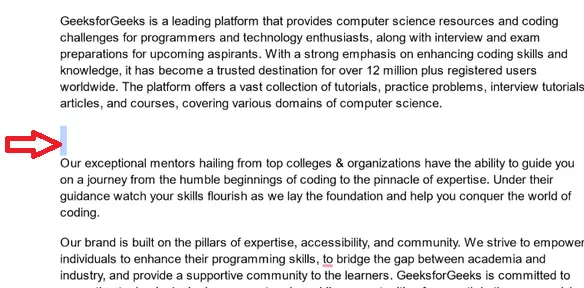
Noklikšķinot uz Ievietot ikonu
6. darbība: noklikšķiniet uz attēla opcija un augšupielādējiet no ierīces
Pēc ievietošanas opcijas atlasīšanas no tām tiks parādītas vairākas apakšopcijas. Mums ir jāizvēlas attēla opcija un jāaugšupielādē attēls atbilstoši mūsu izvēlei vai nepieciešamībai no mobilās ierīces.

Atlasot opciju Attēls un Augšupielādēt attēlu
7. darbība: atlasiet attēlu
Kad esat ievietojis attēlu dokumentā, atlasiet augšupielādēto attēlu.
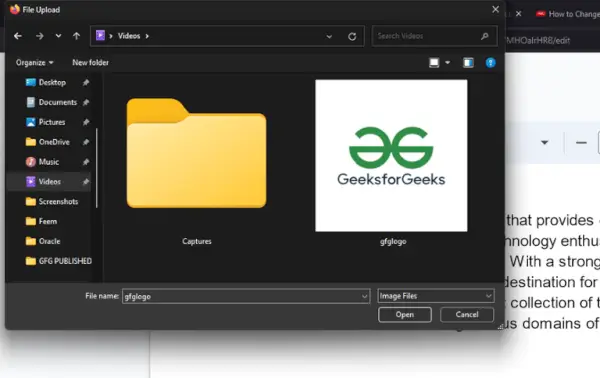
Atlasiet attēlu> noklikšķiniet uz Aplauzt tekstu
pārvērst virkni par enum
8. darbība: atlasiet teksta aplaušanas opciju
Noklikšķinot uz ikonas, jūs piekļūsit dažādām teksta aplaušanas opcijām, piemēram, iekļautajam tekstam, teksta aplaušanai, teksta pārtraukumam, aiz teksta un citām. Lai turpinātu, atlasiet aplauzt tekstu opciju no šī saraksta.
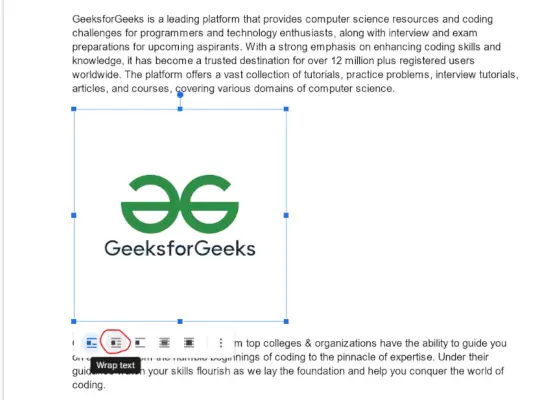
Atlasot opciju Aplauzt tekstu
9. darbība. Priekšskatiet ietīšanas tekstu
Pēc teksta aplaušanas opcijas atlasīšanas mūsu attēls tiek ietīts starp tekstu pareizā līdzinājumā un pareizā izkārtojumā.
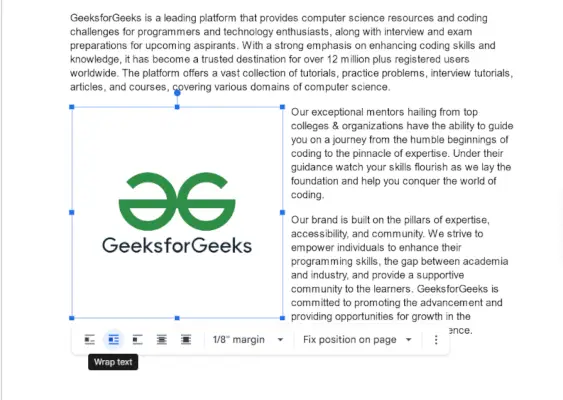
Teksta aplaušana ir veiksmīgi pabeigta
Tastatūras īsinājumtaustiņš teksta aplaušanai ap attēliem pakalpojumā Google dokumenti
Tieša nav, taču attēla opciju izvēlni var atvērt, noklikšķinot uz attēla un izmantojot šo īsinājumtaustiņu:
Alt+O, M, J>
Secinājums
Visbeidzot, repa teksta funkcija Google dokumentos palīdz mums pielāgot attēlu faktisko novietojumu mūsu dokumentā, nesabojājot mūsu faktiskā vai galvenā satura plūsmu. Šo funkciju var veikt arī Google lapā un Google prezentācijās. Mums vienkārši jāatlasa opciju iekļauta ar tekstu zem teksta aplaušanas cilnes, lai viss atgrieztos normālā sākotnējā stāvoklī. Šī funkcija ļauj mums pareizi integrēt tekstu ar attēliem vai citiem elementiem mūsu dokumentā, faktiski uzlabojot tā prezentāciju un vizuālo izkārtojumu.
Kā ietīt tekstu Google dokumentos? – FAQ
Kā aplauzt tekstu pakalpojumā Google dokumenti operētājsistēmā Mac?
Lai aplauztu tekstu ap attēlu pakalpojumā Google dokumenti Mac datorā:
- Noklikšķiniet uz attēla, lai to atlasītu.
- Noklikšķiniet uz Aplauzt tekstu opciju rīkjoslā.
- Pielāgojiet piemales iestatījumus, velkot mazos kvadrātus attēla stūros, lai iestatītu vēlamo attālumu starp tekstu un attēlu
Kur ir teksta aplaušana pakalpojumā Google dokumenti?
Google dokumentos teksta aplaušana tiek atrasta, atlasot attēlu vai objektu un pēc tam parādītajā rīkjoslā noklikšķinot uz opcijas Aplauzt tekstu. Tas ļauj pielāgot teksta plūsmu ap atlasīto vienumu.
Vai mēs varam ietīt tekstu kolonnās vai tabulās?
Nē , pašreizējā teksta aptīšanas funkcijā mēs nevaram aplauzt tekstu ap kolonnām vai tabulām. Wrap Test galvenokārt tiek piemērots attēliem un citiem objektiem.
Kāda ir galvenā atšķirība starp teksta aplauzšanu un teksta pārtraukumu?
Aplauzt tekstu ļauj tekstam plūst ap konkrēto objektu vai attēlu, savukārt Break Text pārvieto visu objektu uz jaunu rindiņu, nepārtraucot faktisko teksta plūsmu.
